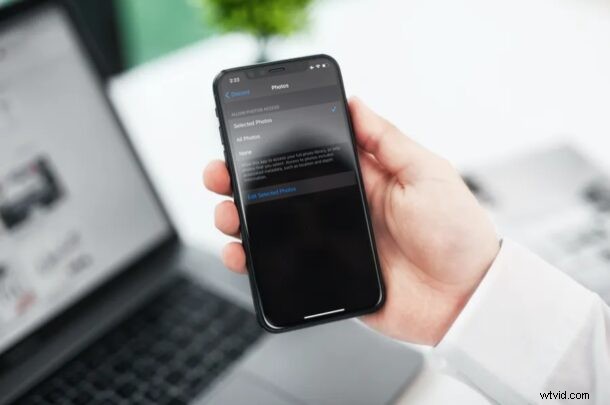
Un'interessante funzionalità di privacy consente agli utenti di iPhone e iPad di avere il controllo completo su quali app possono accedere alle foto sul proprio dispositivo. Se sei interessato a limitare le app che possono accedere alle foto del tuo dispositivo, continua a leggere.
Questa funzione di accesso specifica per app è disponibile in iOS 14 e versioni successive. In precedenza, c'erano due opzioni quando si trattava di fornire l'accesso alle foto per le app. Puoi scegliere di condividere tutte le foto nella tua libreria o bloccare completamente l'accesso alle foto. Ma con le nuove versioni di iOS e iPadOS, sarai in grado di sfruttare una nuova opzione Foto selezionate per i permessi per le foto. Supponiamo che tu voglia condividere una o più foto con un amico su un'app di messaggistica. Invece di consentire all'app di accedere a tutte le foto archiviate sul dispositivo, puoi limitare l'accesso solo alle foto che desideri condividere.
Come limitare l'accesso alle foto per le app in iOS e iPadOS
È possibile limitare l'accesso alle foto in base all'app all'interno delle impostazioni. Assicurati che il tuo dispositivo esegua iOS 14/iPadOS 14 o versioni successive e segui semplicemente i passaggi seguenti con attenzione.
- Vai a "Impostazioni" dalla schermata iniziale del tuo iPhone.

- Nel menu delle impostazioni, scorri verso il basso e trova l'app per cui desideri limitare l'accesso alle foto. Toccalo per continuare.
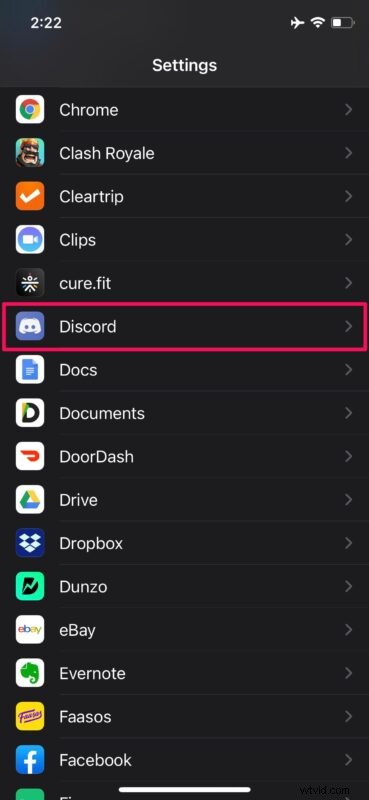
- Qui, tocca l'opzione "Foto" situata nella parte superiore del menu.
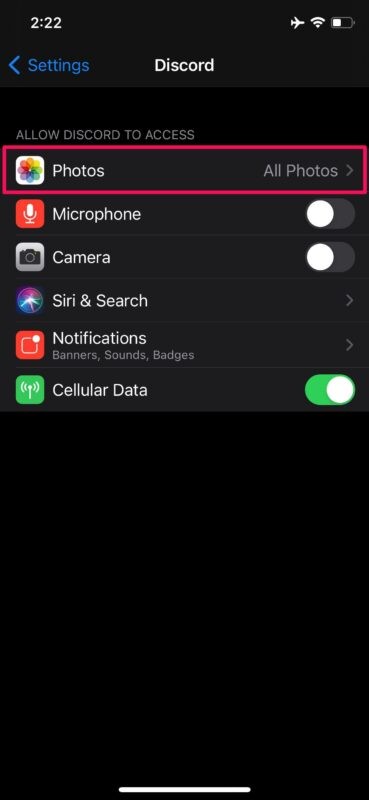
- Ora puoi impostare "Foto selezionate" come impostazione dei permessi per le foto per quella particolare app. Dopo aver selezionato questa opzione, sarai in grado di scegliere le foto che desideri condividere con l'app. Tocca "Modifica foto selezionate" per iniziare.
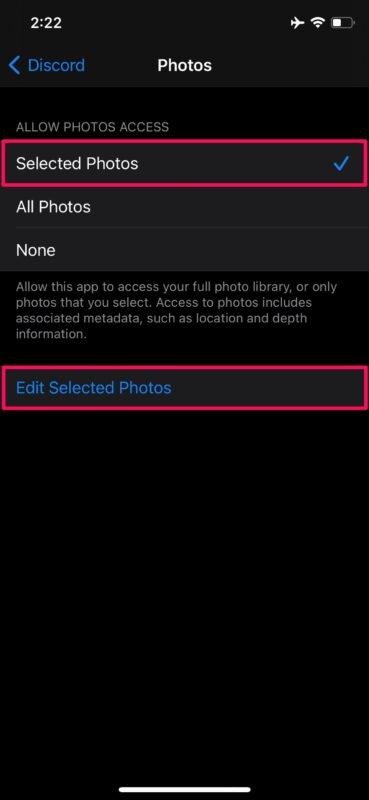
- Questo avvierà la tua libreria di foto. Seleziona le foto che desideri condividere e tocca "Fatto". Quando tenti di condividere foto su un'app utilizzando l'autorizzazione Foto selezionate, verrai automaticamente indirizzato a questo menu. Pertanto, non è necessario eseguire questo passaggio nelle impostazioni.
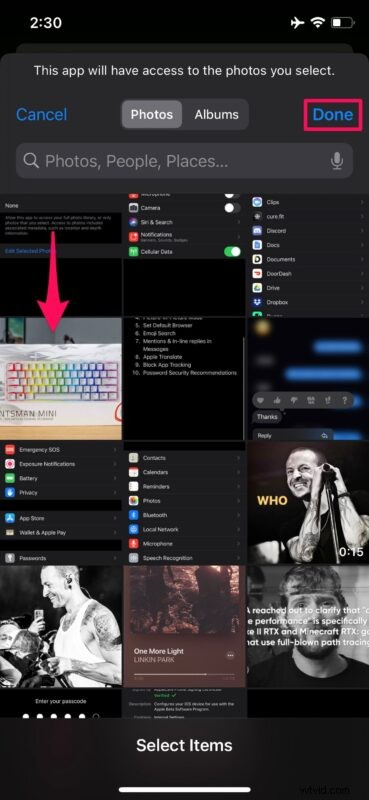
Sebbene ci fossimo concentrati principalmente su iPhone e iOS 14, puoi seguire gli stessi identici passaggi per limitare l'accesso di terze parti all'app Foto sul tuo iPad con iPadOS 14. Tieni presente che dovrai modificare questa impostazione per ciascuna app individualmente.
Grazie a questa funzione, hai il controllo totale sulle app di terze parti che possono accedere alle foto archiviate nella tua libreria. Le app non necessitano più dell'accesso completo all'app Foto per poter condividere immagini e video. Dopo aver installato e avviato una nuova app, potrai scegliere questa opzione quando richiede l'autorizzazione per accedere alla tua libreria di foto.
Oltre a questo, sono disponibili anche molte altre funzionalità per la privacy. Alcuni dei più importanti includono la possibilità di bloccare il monitoraggio delle app, utilizzare indirizzi privati per le reti Wi-Fi e persino una nuova impostazione di posizione precisa per salvaguardare la tua privacy.
Cosa ne pensi della possibilità di limitare l'accesso delle app alla tua libreria di foto? Usi questa funzione in modo selettivo? Facci sapere i tuoi pensieri e opinioni.
